[Sloved] Dosya Oynatılamıyor Hata Kodu 232011
Masaüstünüzde veya çevrimiçi olarak video oynatırken 232011 hata koduyla hiç karşılaştınız mı? Sinir bozucu, değil mi? Bu hatayla karşılaşmanın ne kadar sorunlu ve sakıncalı olduğunu anlıyoruz. Bu yüzden çözümler arıyoruz ve bu sorunu çözmenin en iyi ve kolay yollarını buluyoruz. Sorunu çözmeye yönelik en basit adımları öğrenmek için bu makaleyi okumaya devam edin: Bu video dosyası oynatılamıyor; hata kodu 232011.
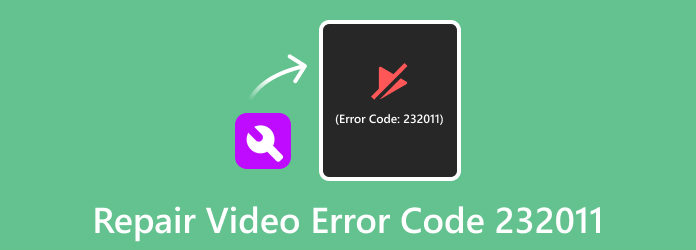
Bölüm 1. Nedir ve Bu Video Dosyasının Oynatılamamasına Neden Olan Hata Kodu 232011
Çevrimiçi olarak veya masaüstünüzde video oynatırken bu soruna iki faktör neden olabilir. Bu hataya neden olanlardan biri internetiniz veya tarayıcınız olabilir. Aşağıda, neyi düzelteceğinizi ve hatanın nasıl düzeltileceğini bilebilmeniz için bilgileri ayrıntılı olarak aktardık.
Web ile İlgili Nedenler/İnternet ile İlgili Nedenler
Bazen internet bağlantımız birden fazla hesap tarafından kullanılıyor, bu da video hızında bir düşüşe neden oluyor ve 232011 hata kodunun görüntülenmesine neden oluyor. Video oynatma sorunlarına katkıda bulunan ana faktör, ağın kararlılığıyla bağlantılıdır. Bu nedenle hayal kırıklığına uğramadan önce istikrarlı ve aktif bir internet bağlantısı sağlayın.
Tarayıcıyla İlgili Sorunlar
Videoların oynatılmaması ve 232011 hata kodunun görüntülenmesinin ek bir nedeni de web tarayıcısıyla ilişkilendirilir. Şu anda kullanılan tarayıcı eski olabilir veya performansı optimize etmek için yeniden kurulum gerektirebilir. En son güncelleme verimliliği artıran çeşitli özellikler içeriyor. Alternatif olarak, ayarlarda tarayıcının önbelleğinin ve çerezlerin temizlenmesi gerekebilir. Sabit bir internet bağlantısı devam ettiği halde hata kodu devam ederse dikkatinizi tarayıcıya yönlendirin.
Bölüm 2. Bu Video Oynatılamıyor Hata Kodu 232001 Nasıl Düzeltilir
Daha önce "Video Dosyası Oynatılamıyor Hata Kodu 232011" ile karşılaştıysanız doğru yerdesiniz. Bu bölümün ikinci kısmı, benzer hataları gidermek için çeşitli etkili çözümler ve ipuçları sunmaktadır. Bu çözümlerin son derece etkili olduğu kanıtlanmıştır ve her adıma bağlı kalmak sorunun çözülmesine yardımcı olabilir. O halde daha fazla gecikmeden devam edelim ve çözümlere geçelim!
1. Tipard FixMP4'ü kullanın
232011 video hata kodunu çözerken size yardımcı olabilecek çok fazla yazılım yok. Ancak bu hatayı düzeltebilecek bir yazılım bulduk. Tipard FixMP4 MP4 dosya formatındaki videoları onarmanıza yardımcı olacak en olağanüstü çözümdür. Kullanımı kolay arayüzü sayesinde yeni başlayanlar bu uygulamayı kullanmakta zorluk çekmeyeceklerdir. Ayrıca dosyalarınız arasından örnek video olarak ayarlamak istediğiniz bir videoyu seçerek onarmak istediğiniz video dosyasına uygulayabilirsiniz. Ayrıca bir video yüklediğinizde yüklediğiniz her dosyanın boyutunu, çözünürlüğünü, kodlayıcısını, süresini, bit hızını ve kare hızını ve ne zaman onarıldığını göreceksiniz. Tipard FixMP4'ün mükemmel yanı, video dosyanızı kaydetmeden önce önizleyebilmenizdir.
Videoları onarmak için Tipard FixMP4 nasıl kullanılır:
1. Adımİşaretleyin İndir Windows veya Mac için aşağıdaki düğmeye basın. Yazılımı yükledikten sonra açın ve aşağıdaki adımlara geçin.
2. AdımOnarmak istediğiniz videoyu tıklayarak yükleyin. (+) sol taraftaki düğmeye basın. Ve sonra diğerine tıklayın (+) Örnek bir video yüklemek için düğmesine basın.
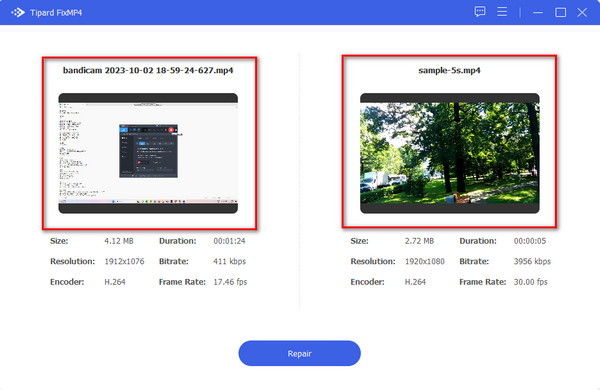
3. AdımArdından, tıklayın Onarım Videoları yükledikten hemen sonra düğmesine basın.
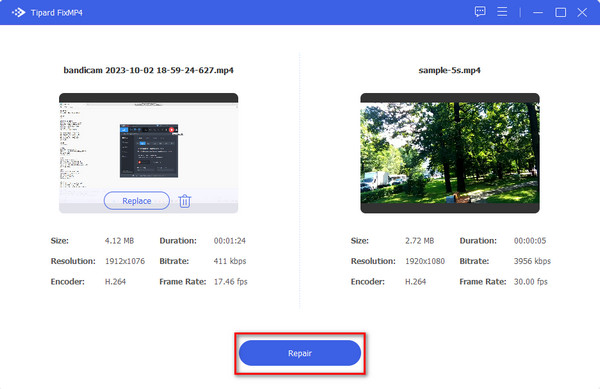
4. AdımBirkaç saniye içinde çıktınız hazır olacak. Şimdi şunları seçebilirsiniz: Önizleme videonuz veya doğrudan İndirim Çıkış videonuz cihazınızda.
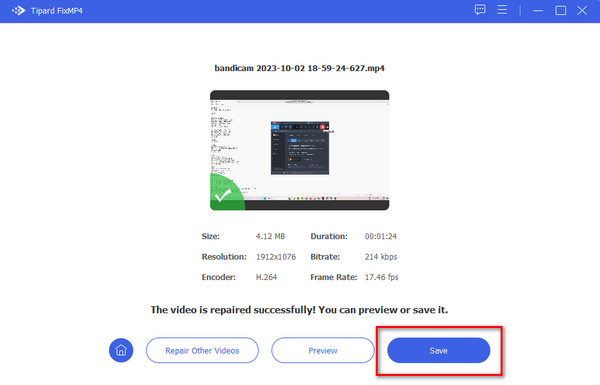
Ve bu kadar! Artık videonuzu yeni kalitesiyle hatasız izleyebilirsiniz!
2. Gizli Modu Kullanın
Gizli modun kullanılması bu özel hata kodunu ortadan kaldırabilir. Sonuç olarak, aşağıdaki bölüm sizin için bir dizi adımı özetlemektedir. Onları takip edin ve kendinizi programın ilerisinde konumlandırın.
1. AdımTarayıcının sağ üst köşesinde üç noktayı seçin.
2. AdımSeçeneklerin listesini görüntüleyen bir menü çubuğu ortaya çıkacaktır. Seçmek Yeni gizli pencere.
3. AdımDaha sonra, oynatılamayan videonun bağlantısını gizli pencerenin URL'sine yapıştırın.
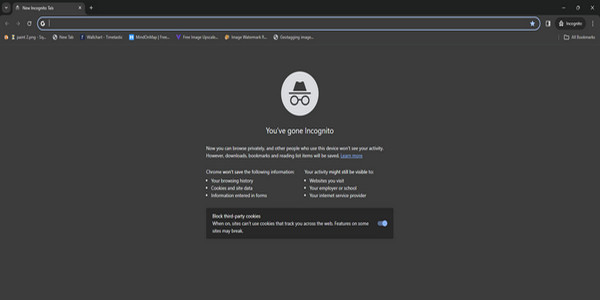
3. Tarayıcının Önbelleğini ve Çerezlerini Temizleyin
Çevrimiçi video izlerken 232011 video hata koduyla karşılaşmak oldukça sinir bozucu olabilir. Bununla birlikte, bu kodla karşılaşıldığında ilk ve en önemli eylem, tarayıcının önbelleğini, çerezlerini ve tarama geçmişini temizlemektir.
Bu, video performansını nasıl etkiler? Tarama geçmişini veya önbellekleri temizlemek tarayıcıyı yeniler ve videoyla ilgili çeşitli hata kodlarının ortaya çıkmasını azaltır. Sonraki bölümde 232011 hata kodunu ortadan kaldırmaya devam edin.
1. AdımÖncelikle ekranınızın sağ üst köşesindeki üç noktaya tıklayın.
2. AdımDaha sonra karşınıza çıkacak menü kutusundan Ayarlar seçeneğine tıklayın.
3. AdımAyarlara gidin ve bulun Gizlilik ve Güvenlik; üstüne tıkla.
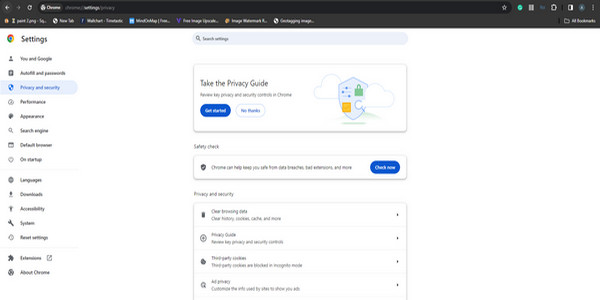
4. AdımAçılır menüden, Tarama Verilerini Temizle seçeneği.
5. AdımDaha sonra temel ve gelişmiş seçeneklerle karşılaşacaksınız. Temel bölümde önbellekler, göz atma geçmişi ve çerezlere ilişkin kutuları işaretleyin.
6. AdımDaha sonra verileri en başından itibaren temizleyin.
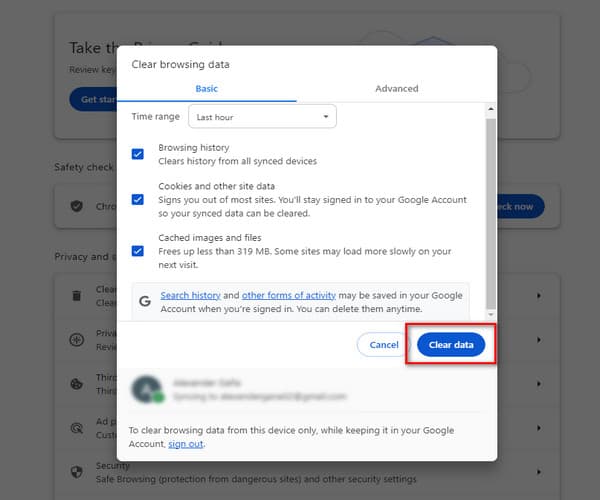
4. Tarayıcının Uzantısını Devre Dışı Bırakın
Çoğu zaman video gecikmesi veya oynatma kesintileri tarayıcı uzantılarıyla ilişkilendirilebilir. Bu uzantıların devre dışı bırakılması sorunu çözebilir ve videonun düzgün işlevselliğini geri yükleyebilir.
Tarayıcı uzantılarını devre dışı bırakmak için aşağıda belirtilen adımları izleyin; şansınız varsa sorunu sizin için çözecektir.
1. AdımTarayıcının sağ üst köşesinde üç noktayı bulun ve üzerlerine tıklayın.
2. AdımMenü çubuğuna erişin ve Diğer Araçlar.
3. AdımArdından, bulmak için aşağı kaydırın uzantıları seçeneği.
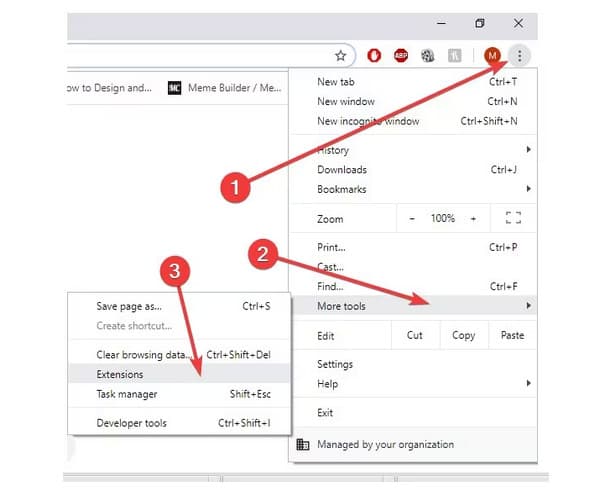
Bu çözüm çoğu durumda etkilidir. Durumunuz için işe yaramıyorsa endişelenmeyin. Size sunulan bir sonraki çözümü keşfederek bu hatayı yine de çözebilirsiniz.
5. Tarayıcıyı Güncelleyin
En sevdiğiniz program sırasında video aniden durursa paniğe gerek yok. Mevcut tarayıcıyı güncelleyerek ve ardından sorunun devam edip etmediğini doğrulayarak sorunu kolayca çözebilirsiniz.
Tarayıcıyı güncellemeye ilişkin ayrıntılı talimatları aşağıdaki bölümde bulabilirsiniz. Onları dikkatle takip edin.
1. Adımseçmek üç nokta Tarayıcının sağ üst köşesinde.
2. AdımGörünen menü çubuğundan Yardım'ı seçin.
3. AdımArdından, tıklayın Google Chrome Hakkında.
4. AdımArayüz içinde güncellemeleri bulun.
5. AdımOnlara tıkladığınızda Windows yazılımı tarayıcıyı otomatik olarak en son sürüme günceller.
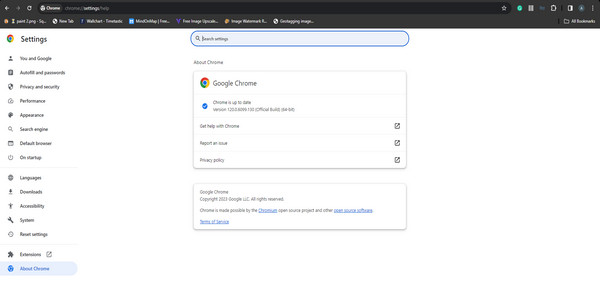
Genişletilmiş Okuma:
Hata Kodu 224003'ü Düzeltme: Sorunsuz Video Akışı için Çözümler
HTML5 Video Bulunamadı: Nedenleri, Düzeltmeleri ve Video Onarım Çözümleri
Bölüm 3. Video Hata Kodu 232011'i Onarma hakkında SSS
JW Player'da 232011 hata kodu nedir?
Tarayıcı önbelleğinin ve çerezlerin aşırı birikmesi JWPlayer 232011 hata kodunu tetikleyebilir. Bu sorunu çözmek için web tarayıcısındaki önbellek ve çerezlerin temizlenmesi gerekir.
232011 Safari hata kodu nedir?
Sorunun kaynağının farkında olmayabilirsiniz ancak şu olası tetikleyicileri göz önünde bulundurun: Yavaş İnternet Bağlantısı - 'Bu video oynatılamıyor hata kodu 232011', ağınızın güvenilmez olması durumunda ortaya çıkabilir. Bilgisayarınızda birden fazla hesap açmak da internet bağlantısını yavaşlatabilir.
Videolar neden Chrome'da oynatılmıyor?
Önbellek ve çerezler: Önbelleğe alınmış verilerin ve çerezlerin birikmesi, video oynatmayı kesintiye uğratarak videoların Chrome'da arızalanmasına neden olabilir.
Yanlış yapılandırılmış tarayıcı ayarları: Devre dışı bırakılmış JavaScript veya engellenen eklentiler gibi yanlış yapılandırılmış Tarayıcı ayarları, Chrome'da video oynatmayı engelleyebilir.
Sonuç
karşılaşmak bu video oynatılamıyor hata kodu 232011. hata sıkıntıdır. Ancak endişelenmenize gerek yok çünkü sunulan çözümler size kesinlikle yardımcı olacaktır. Ancak nasıl kullanılacağı konusunda kafanız karıştıysa, MP4 video dosyanızı onarmanıza yardımcı olabilecek Tipard FixMP4'ü öneririz.







